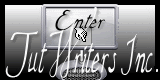|
Wir fangen mit die Lektion an- Surrealistischen Künstler
1. Öffne ein neues Transparentes Bild :955 x 625
pixels
2. Materialeigenschaften: VG-Farba auf weiß (#ffffff) Hintergrundfarbe auf:schwarz (#000000)
3. Erstellen Sie ein Vordergrund-Farbverlauf (Linear) mit diesen Einstellungen: 45/1 (Häkchen bei Umkehren)
4.Aktivieren Sie Ihr Farbverlaufswerkzeug und fülle die Ebene mit dem Farbverlauf
5. Effekte- Plugins - Kiwi's Oelifilter – Setzboard / 136
6. Effekte- Plugins - Toadies/What are you / 173/139
7. Effekte- Plugins - Scribe – 4 Way miror
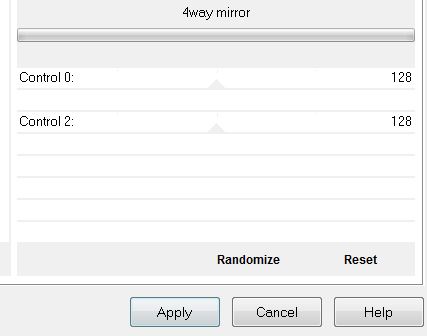
8. Effekte- Plugins Unlimited - Unpplugged Effects- Acid
waterfalls mit diesen Einstellungen
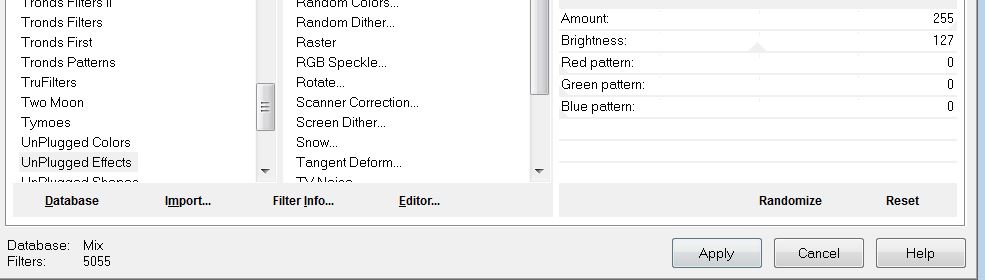
9.Auswahlwerkzeug-Benutzerdefinierte Auswahl mit diesen Einstellungen
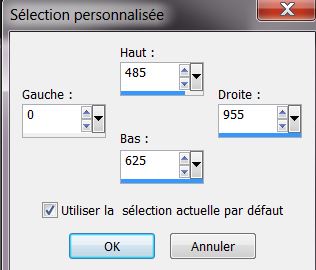
10. Auswahl-In Ebene umwandeln
11. Effekte- Plugins - Alf's Power Grads – Blindt II
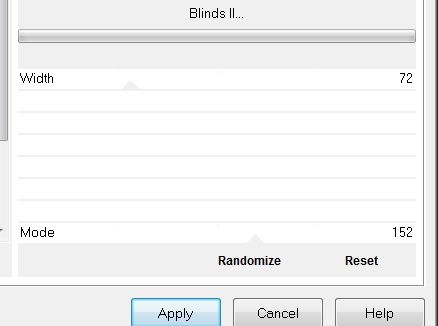
12. Effekte- Kanteneffekte-Nachzeignen
13. Effekte- Plugins - Mura's Meister - Perspective
Tilling mit diesen Einstellungen
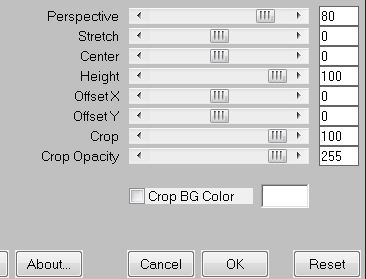
14.Effekte- Kanteneffekte- Stark nachzeignen
15. Auswahl- Auswahl aufheben
16. Ebenen Neue Rasterebene
17. Auswahl- Auswahl laden/speichern - Auswahl laden aus Datei und wähle Auswahl:
''renee_artistes_surrealistes_1 ''
18. Materialeigenschaften: VG_Farbe auf weiß.
19.Aktivieren Sie Ihr Farbverlaufswerkzeug und fülle die Auswahl mit weiß
20.
Effekte- Plugins L and K' s - Pia auf 9
21.
Auswahl- Auswahl aufheben
22.Effekte- Plugins Mura's Meister -Perspective Tilling
Einstellungen bleiben gleich nur Height auf 15
23. Ebenen Neue Rasterebene
24. Auswahlwerkzeug-Benutzerdefinierte Auswahl mit diesen Einstellungen
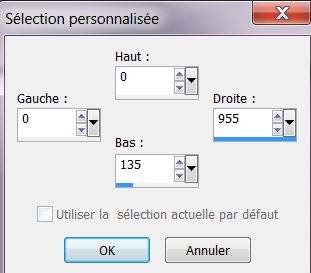
25.
Effekte- Plugins Mura's Meister – Clouds mit diesen Einstellungen. VG-Farbe weiß. HG-Farbe auf 91a2ac
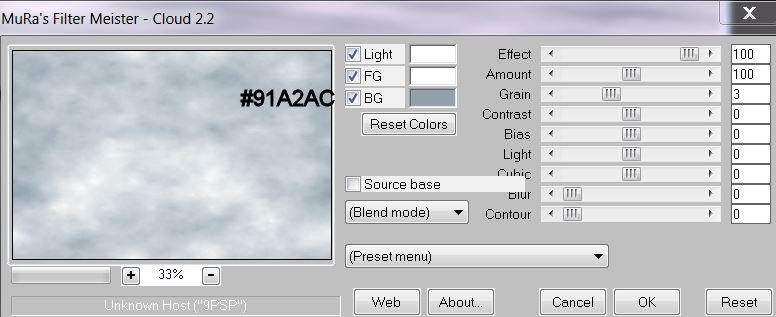
26. Auswahl- Auswahl aufheben
27. Ebenen- Neue Rasterebene
28. Auswahlwerkzeug-Benutzerdefinierte Auswahl mit diesen Einstellungen
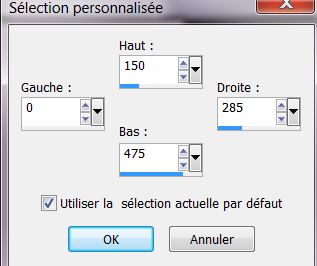
29. Materialeigenschaften: VG-Farbe :#cc511c .Hintergrundfarbe auf:
#000000
30.Erstellen Sie ein Vordergrund-Farbverlauf (Nova ) mit diesen Einstellungen:
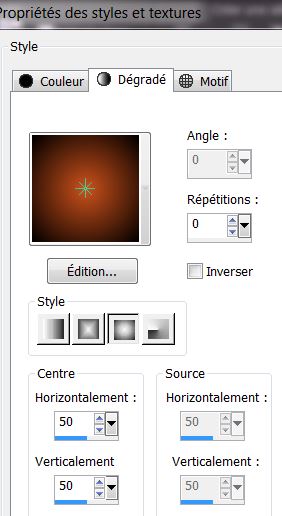
31. Aktivieren Sie Ihr Farbverlaufswerkzeug und fülle die Auswahl mit dem Farbverlauf
32.
Effekte- Plugins -EyeCandy6- Texture- swirl/Setting
tour (seamless tiles) Paintely:Frosted glass
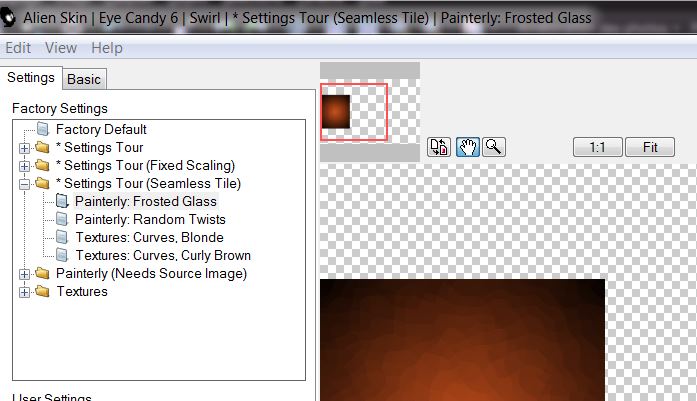
33. -Ebenenpalette: stelle den Mischmodus auf "Hartes Licht "
34. Auswahl- Auswahl aufheben
35. Ebenen- Duplizieren-Bild-Vertikal spiegeln
36. Effekte- Plugins Unlimited 2.0- Render - Smoke
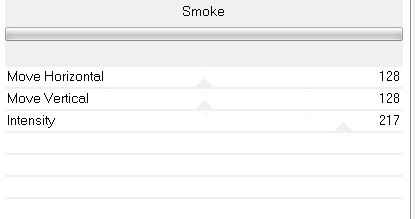
37.
Öffne die Tube ''renee_artistes_surrealistes_lune''
Bearbeiten- Kopieren- Bearbeiten- Als neue Ebene einfügen Aktivieren Sie Ihr Verschiebungswerkzeug und schieben sie es nach oben rechts
38.
Öffne die Tube ''b7'' .Bearbeiten- Kopieren- Bearbeiten- Als neue Ebene einfügen.Aktivieren Sie Ihr Verschiebungswerkzeug und verschieben sie es an ihren Platz
39.
Effekte-Bildeffekte-Verschiebung mit diesen Einstellungen
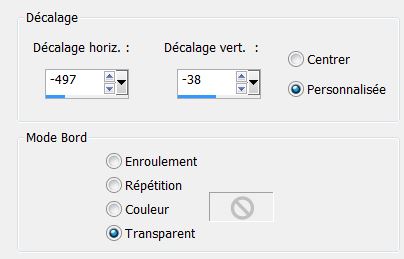
40.
Öffne die Tube ''renee_artistes_surrealistes_boule''
Bearbeiten- Kopieren- Bearbeiten- Als neue Ebene einfügen.Aktivieren Sie Ihr Verschiebungswerkzeug und verschieben sie es an ihren Platz
41. Öffne die Tube ''Jen_woman604-07-04-2012''
Bild- Größe ändern um 65% Bearbeiten- Kopieren- Bearbeiten- Als neue Ebene einfügen. Aktivieren Sie Ihr Verschiebungswerkzeug und schieben sie es an ihren Platz
42. Öffne die Tube "de la valise"/Bearbeiten- Kopieren- Bearbeiten- Als neue Ebene einfügen und schieben sie es an ihren Platz
43. Ebenen- Einbinden- Nach unten zusammenfassen
44.
Löschwerkzeug mit diesen Einstellungen

- Aktiviere Löschwerkzeug : wische einen Teil des Kleides so weg das es nur noch einen kleinen Teil der Tasche verdeckt
wie im Screen zu sehen
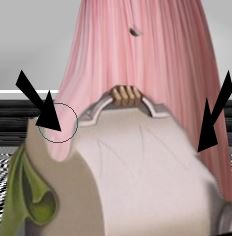
45.Aktiviere die oberste Ebene der Ebenenpalette
46. Ebenen Neue Rasterebene
47. Auswahl- Auswahl laden/speichern - Auswahl laden aus Datei und wähle Auswahl: ''
renee_artistes_surrealistes_2''
48. Aktivieren Sie Ihr Farbverlaufswerkzeug und fülle die Auswahl mit schwarz#000000
49.
Auswahl- Auswahl aufheben
50. Effekte- Plugins - Xero XL- Porcelaine mit diesen Einstellungen
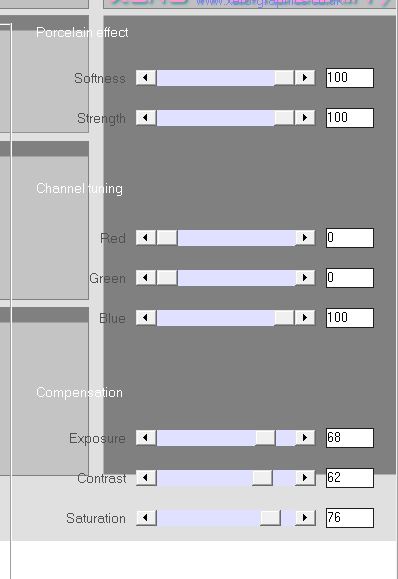
51. Effekte-Bildeffekte-Verschiebung mit diesen Einstellungen
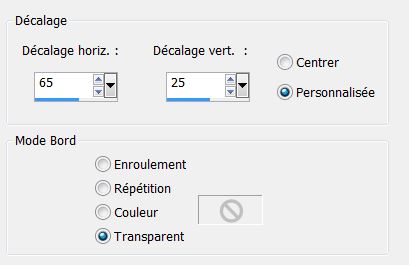
52. Öffne die Tube ''logane_renee_02_04_2013'' aktiviere raster 1 der Tube .
Bearbeiten- Kopieren- Bearbeiten- Als neue Ebene einfügen.
53.Effekte-Bildeffekte-Verschiebung mit diesen Einstellungen
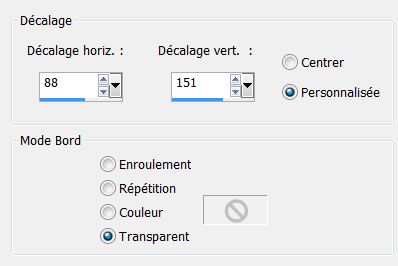
54. Ebene-Anordnen-Nach unten verschieben
55. Effekte- 3D Effekte-Schlagschatten mit diesen Einstellungen
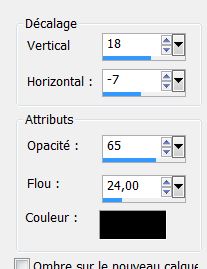
56. Aktivieren Sie die oberste Ebene in der Ebenenpalette
57. Öffne die Tube ''Jhanna_571'' le Bild- Größe ändern um 65% .Bearbeiten- Kopieren- Bearbeiten- Als neue Ebene einfügen.Aktivieren Sie Ihr Verschiebungswerkzeug und verschieben sie es an ihren Platz
58.Öffne die Tube ''nuage '' / Bearbeiten- Kopieren- Bearbeiten- Als neue Ebene einfügen. Aktivieren Sie Ihr Verschiebungswerkzeug und schieben sie es an ihren Platz-
Ebenenpalette: stelle den Mischmodus auf "Hartes Licht "
59.Ebenen- Einbinden-Sichtbare zusammenfassen
60. Bild-Rand hinzufügen mit:5 pixels Farbe #461f10
61.Bild-Rand hinzufügen mit:50 pixels Farbe #fffffff
62.Bild-Rand hinzufügen mit:15 pixels Farbe #461f10
63. Öffne die Tube" Titre" Bearbeiten - Kopieren - als neue Ebene einfügen .Schiebe sie an ihren Platz .Schreiben Sie Ihre eigenen Tekst.
Als JPG speichern
Ich hoffe Sie hatten Spaß mit dieser Lektion
Diese Lektion wurde von Renée am 11/04/2013 geschrieben

|




 Übersetzungen
Übersetzungen